Assistant pour l'apprentissage de vérifications
Utilisez l'Assistant pour l'apprentissage de vérifications pour déduire des vérifications de conception d'un document de pièce, d'assemblage ou de mise en plan SolidWorks existant, sur la base de ces attributs.
Pour utiliser l'Assistant pour l'apprentissage de vérifications:
-
Ouvrez un document SolidWorks et cliquez sur Assistant pour l'apprentissage de vérifications  (barre d'outils Design Checker) ou sur Design Checker, Assistant pour l'apprentissage de vérifications.
(barre d'outils Design Checker) ou sur Design Checker, Assistant pour l'apprentissage de vérifications.
Le volet des tâches liste tous les types de vérifications disponibles dans le document.
-
Développez chaque type de vérification et sélectionnez celles à inclure:
-
Lorsque vous sélectionnez une vérification, le Nom du paramètre et la Valeur actuels apparaissent. A titre d'exemple:
|
Vérifications de documents
|
|
 Vérification de la police de cotation du document Vérification de la police de cotation du document
|
|
Nom du paramètre
|
Valeur
|
|
Police
|
Century Gothic
|
|
Style de police
|
Standard
|
|
Barré
|
Non
|
|
Souligner
|
Non
|
|
Unités
|
0.0035
|
|
Espace
|
0.001
|
La saisie de données est requise pour certaines vérifications. Ainsi, vous devez sélectionnez les cotes à inclure pour les Vérifications de cotes:
|
Vérifications de cotes
|
|
 bsp;Vérification du style de flèche de cotation bsp;Vérification du style de flèche de cotation
|
|
Nom du paramètre
|
Valeur
|
|
Utiliser le style de flèche du document
|
Oui
|
|
Premier style de flèche
|

|
|
Second style de flèche
|

|
|
Utiliser la position de flèche du document
|
Oui
|
|
Position de la flèche
|
Elégant
|
-
Si vous utilisez un document de pièce, passez en mode Editer l'esquisse et sélectionnez les cotes à inclure dans cette vérification.
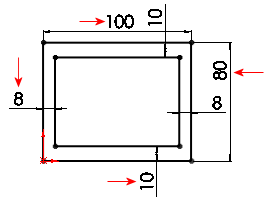
Les cotes sélectionnées sont affichées dans le panneau du milieu.
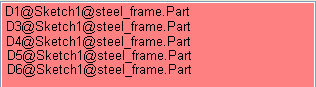
-
Cliquez sur  ne fois que toutes les vérifications ont été déduites du document actif.
ne fois que toutes les vérifications ont été déduites du document actif.
Les vérifications sont générées et SolidWorks Design Checker s'ouvre avec l'onglet Affichage de la boîte de dialogue actif. Vous pouvez alterner entre:
 Vous ne pouvez pas modifier de paramètres dans Affichage du résumé.
Vous ne pouvez pas modifier de paramètres dans Affichage du résumé.
-
Cliquez sur Enregistrer  (barre d'outils Standard) ou sur Fichier, Enregistrer.
(barre d'outils Standard) ou sur Fichier, Enregistrer.
Les vérifications sont enregistrées dans un fichier .swstd que vous pouvez utiliser comme modèle pour vérifier d'autres documents de pièce, d'assemblage ou de mise en plan SolidWorks.